- 系统
- 教程
- 软件
- 安卓
时间:2021-07-27 来源:u小马 访问:次
微软已经正式的发布了Windows11操作系统,Win11采用的是全新的界面,开始菜单和图标的设计,Windows11系统发布后,很多用户都想尝鲜安装一下,不过有的用户在安装的时会遇到安装不了的问题,那么为什么Win11系统无法安装呢?该如何解决这个问题?下面小编就来为大家简单的介绍一下无法安装Win11系统提示不支持PC的解决方法,希望大家会喜欢。
访问:
(一):主板没有开启TPM
如何确认并启用TPM 2.0功能?
目前的主流的电脑基本都已经支持TPM 2.0功能,只是大部分情况下都是默认关闭的,大家可以在Windows的运行(开始键+R)中输入tpm.msc并回车,然后就可以根据界面显示的内容来判断你的PC是否已经启用TPM 2.0功能。
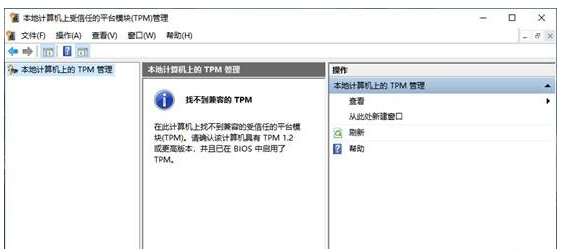
(上图代表了未开启TPM,下图代表了已开启TPM)
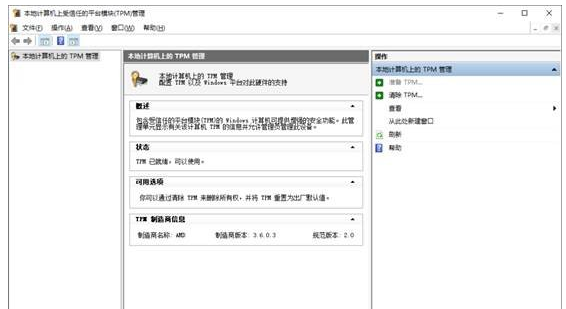
如果你的电脑并未启用TPM 2.0功能,那么我们就可以进入到UEFI固件也就是BIOS中的开启相应的功能,英特尔平台与AMD平台对TPM 2.0功能的描述各有不同,但启用的方法是大同小异的,就是找到对应的选项并将其设为开启即可。
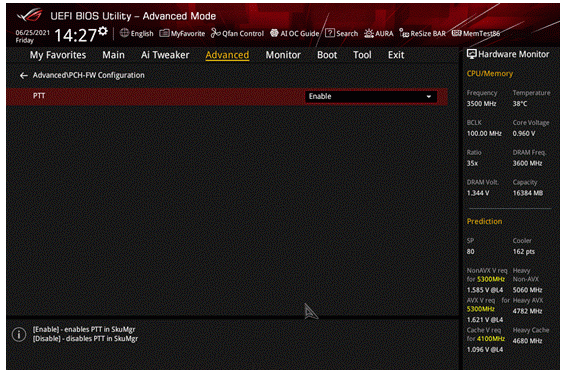
在英特尔平台中,TPM是被称为PTT功能的,在多数主板上都是默认关闭,一般来说对应的选项会放在Advanced/进阶项目中,具体位置根据主板的不同会有所差异,但多数都是与PCH有关的设置里,找到对应的项目并选为开启即可。
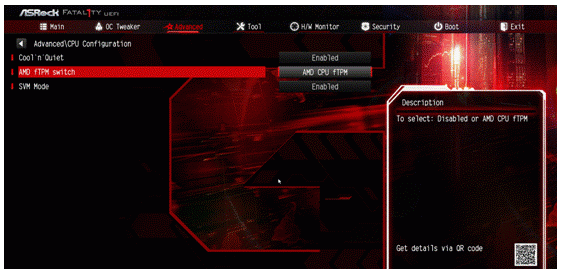
而在AMD平台上,TPM功能被称为AMD fTPM,多数情况下相应的选项同样是放在Advanced/进阶项目,具体位置根据主板的不同会有所差异,但多数都是与CPU有关的置里,找到对应的项目并选为开启即可。
(二):主板不支持UEFI
早在10年前PC平台也就是英特尔推出Sandy Bridge平台的时候就已经进入了UEFI时代并很快就成为了主流,所以如果不是太古老的电脑,一般都支持UEFI的。
如何查看主板是否支持UEFI?
进入主板bios后找到启动(boot)选项,如果里边能看到UEFI字样的话就说明你的主板支持UEFI。
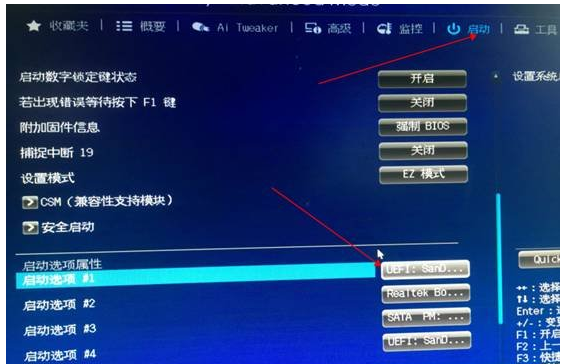
(三):电脑硬件配置太低
下面是windows11最低电脑配置要求
cpu:1 GHz 或更快的支持 64 位的处理器(双核或多核)或系统单芯片 (SoC)。
内存:4GB。
硬盘:64 GB 或更大的存储设备。
显卡:支持 DirectX 12或更高版本,支持WDDM 2.0驱动程序。
显示器:对角线长大于 9 英寸的高清 (720p) 显示屏,每个颜色通道为 8 位
其它:支持 UEFI 安全启动、受信任的平台模块 (TPM) 版本 2.0。
以上介绍的内容就是关于无法安装Win11系统提示不支持PC的解决方法,不知道大家学会了没有,如果你也遇到了这样的问题的话可以按照小编的方法自己尝试一下,希望可以帮助大家解决问题,谢谢!!!!想要了解更多的Windows11技巧请关注Win10u小马~~~~





